Kako isključiti fokusiranu pristiglu poštu u programu Outlook na webu, stolnom računalu ili mobilnom uređaju
Miscelanea / / April 03, 2023
Ne tako davno, Outlook je predstavio značajku Fokusirane ulazne pošte koja automatski razvrstava vašu dolaznu e-poštu u dvije kartice. Iako ovo može pomoći u organiziranju vaše pristigle pošte, neki korisnici više vole stari način iz raznih razloga. Ako spadate u potonju kategoriju, ovaj će vas članak uputiti kako isključiti fokusiranu pristiglu poštu u programu Outlook na stolnom računalu i mobilnom uređaju.
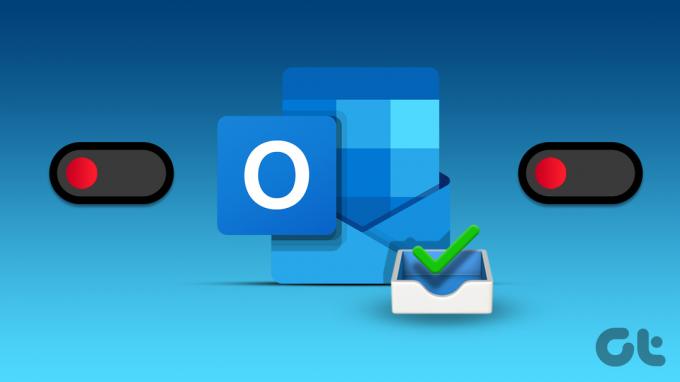
Prije nego što počnemo, važno je razumjeti što je fokusirana pristigla pošta. Laički rečeno, to je značajka u Microsoft Outlooku koja automatski razvrstava e-poštu u dvije kartice: Fokusirano i Ostalo. Kartica Fokusirano uključuje e-poruke koje Outlook smatra važnima i relevantnima za korisnika, dok kartica Ostalo uključuje manje kritične e-poruke poput biltena i promotivnih e-poruka.
Međutim, je li u redu isključiti karticu Fokusirano? Pa, to ovisi o vašim osobnim preferencijama i kako upravljate svojom e-poštom. Dok bi neki mogli smatrati da je Fokusirana ulazna pošta korisna jer smanjuje nered, drugima bi mogla biti frustrirajuća jer ponekad važne datoteke smješta na kartice Ostalo. Sve u svemu, odluka o onemogućavanju Fokusirane pristigle pošte trebala bi se temeljiti na individualnim potrebama i preferencijama.
Kako onemogućiti fokusiranu pristiglu poštu u Outlook Webu
Imati dvije odvojene inbox u Outlooku može biti zamorno, posebice kada morate provjeravati oba pretinca za e-poštu visokog prioriteta. Onemogućivanjem možete poboljšati prikaz, a najbolji dio je to što su koraci prilično jednostavni.
Korak 1: Otvorite Outlook u željenom web pregledniku.
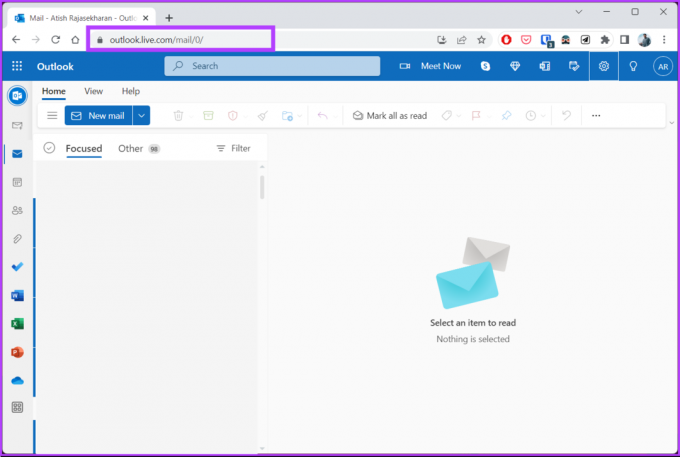
Korak 2: Kliknite ikonu Postavke (zupčanik) u gornjem desnom kutu.
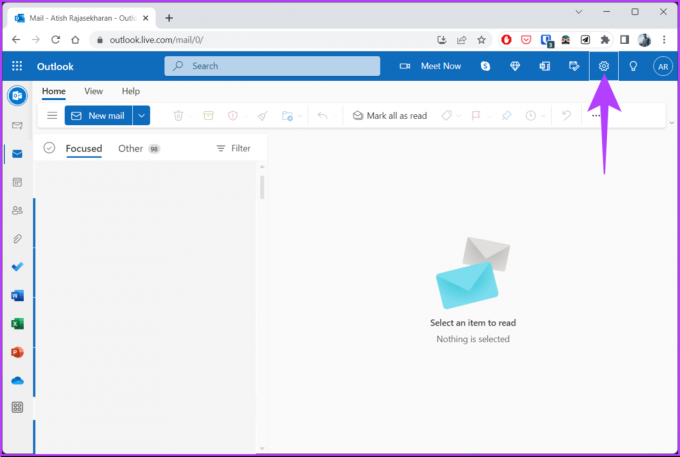
3. korak: Na padajućem izborniku isključite gumb Fokusirana ulazna pošta.
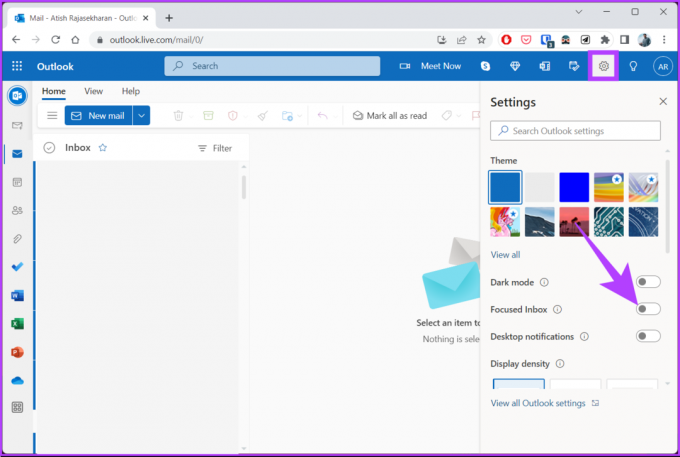
I to je to. Uspješno ste isključili Fokusiranu pristiglu poštu s Outlook weba. Ako koristite desktop aplikaciju umjesto web preglednika, nastavite čitati.
Kako isključiti fokusiranu pristiglu poštu u aplikaciji Outlook za stolna računala
Ako ste korisnik aplikacije Outlook za stolna računala, ne biste trebali propustiti značajku fokusirane ulazne pošte. Ipak, bolje ga je onemogućiti ako Fokusirani inbox ne vidite kao rješenje, već kao problem.
Bilješka: Za demonstraciju ćemo koristiti Windows 11. Međutim, koraci su isti za Windows i Mac.
Korak 1: Otvorite Outlook na svom Windows računalu ili Macu.

Korak 2: Dođite do kartice Pogled s gornjeg izbornika.
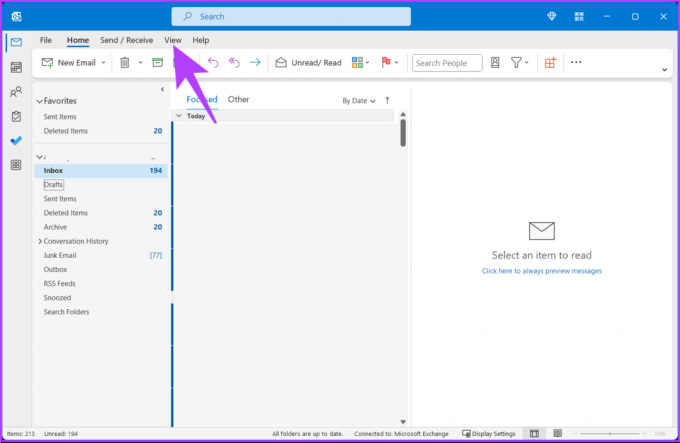
3. korak: Kliknite na opciju "Prikaži fokusiranu pristiglu poštu".
Bilješka: Na Macu idite na karticu Organiziraj i odaberite Fokusirana ulazna pošta.

Eto ga. Onemogućili ste fokusnu ulaznu poštu u programu Outlook. Ako ga želite omogućiti u budućnosti, slijedite iste korake i ponovo kliknite na "Prikaži fokusiranu pristiglu poštu" da biste ga omogućili.
Sada kada ste izvršili promjene u aplikaciji za stolna računala, možda biste također željeli promijeniti postavke u mobilnoj aplikaciji Outlook. Nastavi čitati.
Kako ukloniti fokusiranu pristiglu poštu u Outlook Mobile App
Outlook ponekad može kategorizirajte svoje važne e-poruke kao Ostalo i premjestite ih na karticu Ostalo umjesto na karticu Fokusirano. Da biste to izbjegli, slijedite dolje navedene korake za isključivanje Fokusirane ulazne pošte u programu Outlook.
Korak 1: Pokrenite Outlook iz ladice aplikacija na Androidu ili iOS-u.
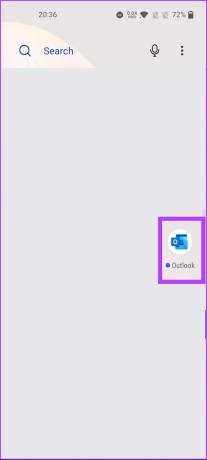
Korak 2: Dodirnite svoju profilnu sliku u gornjem lijevom kutu.
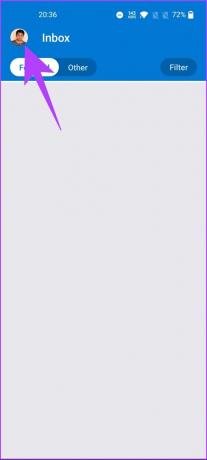
3. korak: Pomaknite se prema dolje i odaberite Postavke.
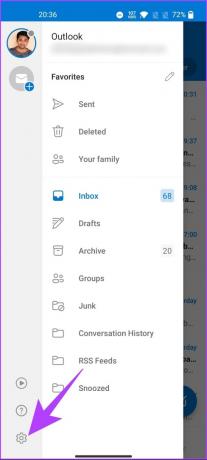
Korak 4: Na stranici s postavkama isključite Fokusiranu pristiglu poštu pod Pošta.
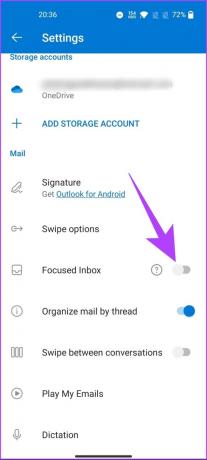
I to je otprilike to. Lako ste uklonili fokusnu pristiglu poštu u mobilnoj aplikaciji Outlook. Ako imate bilo kakvih pitanja, pogledajte odjeljak s često postavljanim pitanjima u nastavku.
Često postavljana pitanja o onemogućavanju fokusirane ulazne pošte u programu Outlook
E-poruke bi mogle ići u Ostalo umjesto u Fokusiranu ulaznu poštu u programu Outlook ako sustav e-pošte ima problema s identificiranjem relevantnih e-poruka ili ako je korisnik prethodno označio slične e-poruke kao Ostalo.
Da, fokusirana pristigla pošta uključena je prema zadanim postavkama u programu Outlook za stolna računala, web i mobilne aplikacije.
Ako isključite fokusiranu pristiglu poštu u programu Outlook, sve vaše e-pošte bit će prikazane u glavnoj pristigloj pošti. To znači da više nećete imati zasebne kartice za Fokusirane i Druge e-poruke i da ćete morati ručno sortirati svoje e-poruke kako biste im odredili prioritet.
Riješite se fokusiranog i ostalog
Značajka fokusirane ulazne pošte u programu Outlook može biti koristan alat za upravljanje vašim e-porukama, ali samo za neke. Sada kada znate kako isključiti fokusiranu pristiglu poštu u Outlooku, možete slijediti jednostavan postupak da biste je onemogućili iu Outlook desktop i mobilnim aplikacijama. Osim toga, možda ćete također htjeti pročitati kako označiti e-poštu kao pročitanu u programu Outlook.
Zadnje ažuriranje 6. ožujka 2023
Gornji članak može sadržavati pridružene veze koje pomažu u podršci Guiding Tech. Međutim, to ne utječe na naš urednički integritet. Sadržaj ostaje nepristran i autentičan.
DALI SI ZNAO
U studenom 2017. uređaj Amazon Echo u Njemačkoj počeo je sam puštati glazbu u dva ujutro.
Napisao
Atish Rajasekharan
Atish je diplomirani informatičar i gorljivi entuzijast koji voli istraživati i razgovarati o tehnologiji, poslovanju, financijama i startupima.



